Kako odstraniti geslo na vhodu v Windows 10 Tri preproste načine
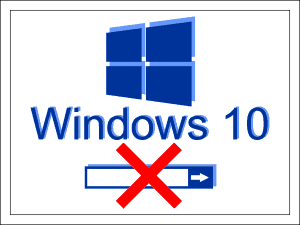
- 2048
- 461
- Miss Sherman Lind
Zadovoljstvo
- Ne pozabite na nevarnost
- Izklop prek opreme "uporabniški računi"
- Geslo
- Onemogočanje dovoljenja na vhodu v "deset" prek registra
- Konzola ekipa
- Regi-datoteka
- Ali je mogoče izklopiti zaščito gesla na Microsoftovem računu?
Svet se postopoma navadi na Windows 10. Všeč mi je ali ne, toda poleg pomanjkljivosti ima tudi očitne prednosti, od katerih je ena hitro nalaganje. In bi bila še hitrejša, če ne za geslo.
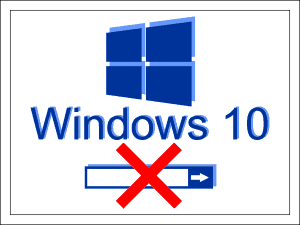
Zaščita gesla, na primer ključavnico na vratih: zapre informacije iz preganjajočih oči. Zakaj pa potrebujete ta "grad", če za računalnik uporabljate samo vas? Torej, pogovorimo se o tem, kako odstraniti geslo na vhodu v Windows 10.
Ne pozabite na nevarnost
Pozornost! Preden izveste načine izklopa dostopa do gesla Windows, tehta prednosti in slabosti. Cena vprašanja je varnost podatkov na trdem disku.
Ne odklopite zaščite, če:
- Drugi družinski člani uporabljajo računalnik, zlasti otroke in uporabnike-.
- Odpeljali boste računalnik za popravilo v servisni center.
- Odločili ste se, da boste opustili uporabo protivirusnih programov (nekatere vrste Trojancev uresničujejo svoj potencial "za celotno tuljavo" le pod računi, ki niso vpadi z upravnimi pravicami).
Če ste odtehtali argumente "za", vam ponudim, da izberete 3 načine za onemogočanje zaščite.
Izklop prek opreme "uporabniški računi"
Samodejno v sistemu Windows 10 pod računom lokalnega skrbnika.
Za zagon opreme pritisnite WIN+R HOT Keys (ta kombinacija zažene aplikacijo "Opraviti". Vnesite vrstico "Odprto"Ekipa Netplwiz In kliknite V redu.
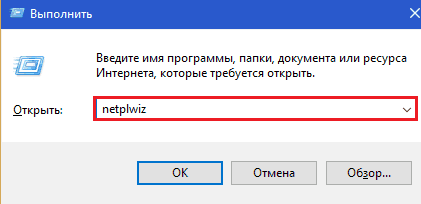
V oknu "uporabniški računi", ki se bo odprl po tem, poudarite vaš račun in odstranite oznako"Zahtevajte vnos imena in gesla". Če želite shraniti nastavitve, kliknite V redu.
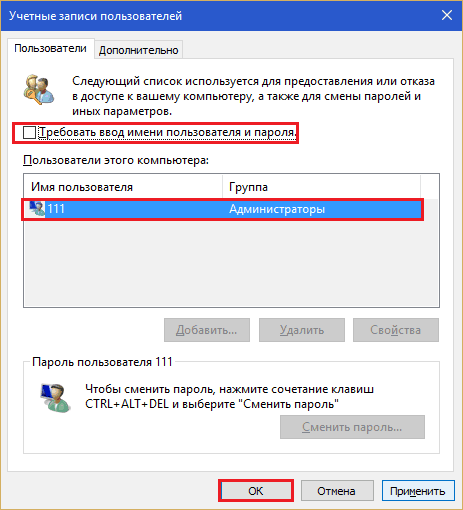
Še enkrat potrdite namen zavrnitve gesla:
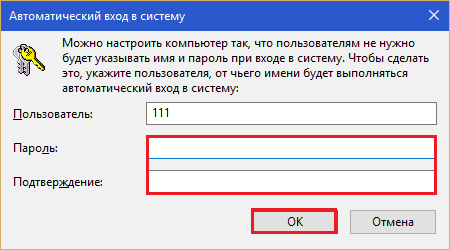
In znova zaženite računalnik. Po ponovnem zagonu sistem ne bo zahteval dovoljenja, ampak bo takoj odprl namizje.
Geslo
Ta možnost ne bo odstranila oblike gesla iz okna avtorizacije, ampak za vnos lokalnega skrbniškega računa boste morali le pritisniti Enter.
- Razširite meni "Start" in zaženite aplikacijo "Opcije".
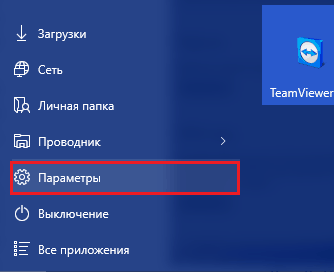
- Pojdite na razdelek Upravljanje računa.
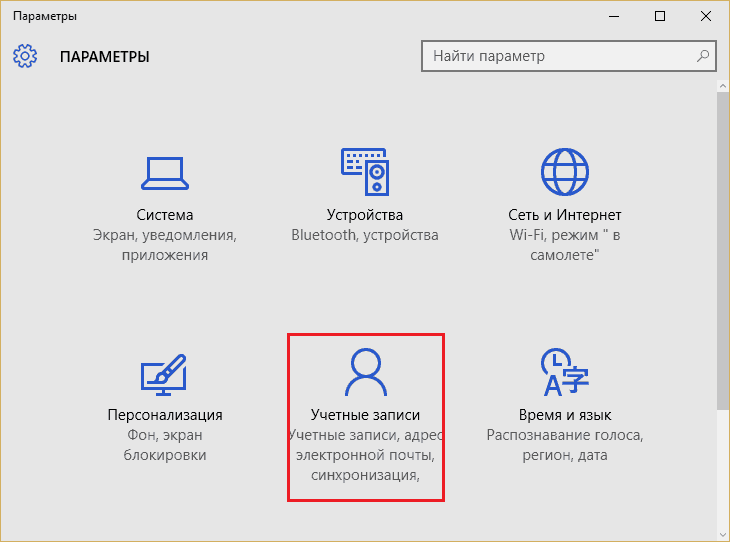
- Odprite pododdelek "Vhodni parametri"In blizu točke"Geslo"Kliknite gumb"Menjava".
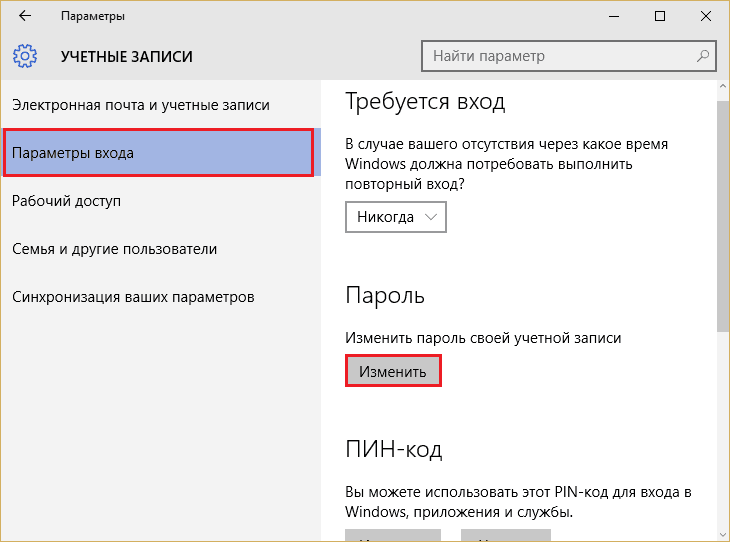
- Če želite potrditi, da račun resnično pripada vam, vnesite trenutno geslo in kliknite Enter.
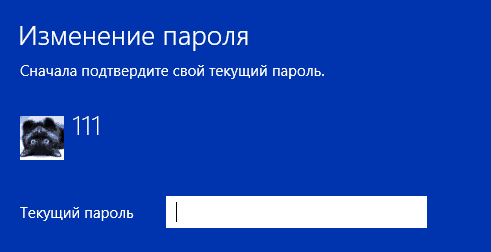
- V oknu, ki se odpre po tem, pustite prvo in drugo polje z nepopolnim. V zadnjem primeru vnesite namig za novo, "prazno" geslo.
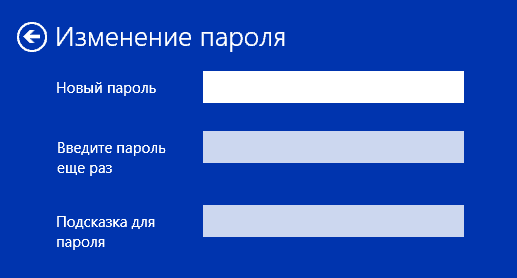
- Shranite nastavitev. Lahko preverite njegovo dejanje med naslednjim vhodom v sistem.
Onemogočanje dovoljenja na vhodu v "deset" prek registra
Možnost z ročnim urejanjem registra je nekoliko manj priročna od prejšnjih, a tudi preprosta. Zateči se k njemu, ko oprema za upravljanje opreme iz kakršnega koli razloga ni na voljo.
Tako kot prej bi morali biti v sistemu pooblaščeni pod računom lokalnega skrbnika. Nadaljnja navodila sledijo zelo previdno in ničesar ne zmedejo.
Pozornost! RaStavba, v kateri se bomo spremenili, je odgovorna za nalaganje Windows, tako da lahko vsaka napaka naredi OS neobremenjen.
- Če želite odpreti urejevalnik registra, kliknite tipkovnico Win+R in se zapeljite v polje "Odprto"Ekipa Regedit. Kliknite V redu.
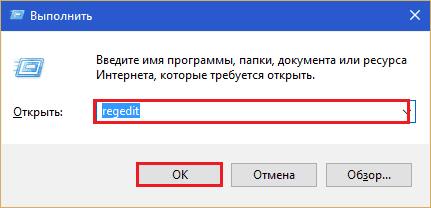
- Če se premikate po mapah leve polovice okna, odprite vejo HKEY_LOCAL_MACHINE \ Software \ Microsoft \ Windows NT \ CurrentVersion \ WinLogon.
- Na seznamu parametrov desne polovice poiščite "AutoadMinLogon". Kliknite nanj z desnim gumbom miške in v meniju izberite "Menjava".
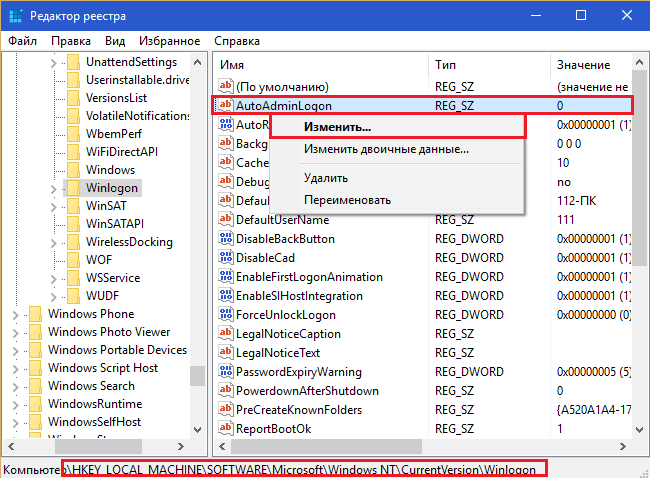
- Na polju "Pomen"Vstavite enoto (namesto nič) in shranite nastavitve.
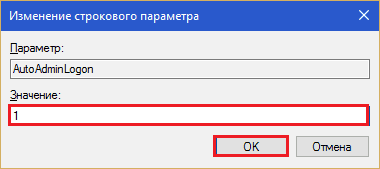
Preverite, kaj se je zgodilo, lahko po ponovnem zagonu računalnika. Rezultat te manipulacije bo zaustavitev funkcije zahteve za geslo na vhodu.
Če ste uporabnik novincev in se bojite, da se z rokami povzpnete v register, lahko uporabite eno od končnih rešitev: ekipa konzole ali regije. Obe rešitvi izvajata eno in to dejanje: spremenite pomen "AutoadMinLogon"Od 0 do 1.
Konzola ekipa
Reg Dodaj "HKLM \ Software \ Microsoft \ Windows NT \ CurrentVersion \ WinLogon" /v AutoadMinLogon /t reg_sz /d 1 /f
Zaženite ukazno vrstico v imenu administrativnega, kopirajte ukaz, vstavite, kliknite Enter.
Regi-datoteka
Različica urejevalnika Windows Registry Editor 5.00
[Prazna vrstica] [hkey_local_machine \ programska oprema \ Microsoft \ Windows nt \ currentversion \ winLogon] "autoadMinLogon" = "1" 1 "
Kopirajte zgoraj, postavljeno zgoraj v okno prenosnika ali njegov nadomestni program. Pritisnite Hot Keys Shift+Ctrl+S (za klic v meniju "Shrani kot". Dodelite datoteko poljubno ime, na primer AutologOn.Reg (širitev .Reg - mora!). S seznama "Vrsta datoteke"Izberite"Vse datoteke". Kliknite "Shrani". Shranjevanje je bolj priročno določiti namizje.

Nato dvakrat kliknite datoteko in zahtevo "Ali se strinjate, da v register dodate podatke?"Odgovor"DA". Nastavitev bo začela veljati na naslednjem začetku sistema.
Ali je mogoče izklopiti zaščito gesla na Microsoftovem računu?
Ker se Microsoft račun uporablja za nakupe v trgovini Windows, za sinhronizacijo podatkov med napravami in dostop.
Če je vnos besedne zveze na vhodu v OS pod Microsoftovim računom preveč neprijeten, korporacija ponudi, da ga nadomesti s kodo PIN (numerični identifikator naprave) ali grafičnim geslom. Za vas bo bolj udobno.
- « Spoznajte Mozilla Thunderbird - priročna brezplačna poštna stranka
- Ni bilo mogoče vzpostaviti povezave Skype, kako se znebiti napake »

